
QR კოდები, ისინი ხდება ყველგან! თქვენ ალბათ გინახავთ სწრაფი რეაგირების კოდები შეფუთვაზე, აბრები და ჟურნალის რეკლამებში, რომლებიც გეუბნებიან, რომ დაასკანირეთ კოდი თქვენი iPhone-ით დამატებითი ინფორმაციისთვის, დამატებითი ფასდაკლებისთვის ან სხვა შეღავათებისთვის. ამდენი QR კოდის სკანირებით, კარგია, რომ კამერის აპს iPhone-ზე ახლა აქვს QR კოდის სკანირების შესაძლებლობა. მაშ, როგორ დაასკანიროთ QR კოდი თქვენი iPhone-ით? ჩვენ განვიხილავთ, თუ როგორ გამოიყენოთ თქვენი iPhone-ის კამერა და როგორ გამოიყენოთ QR სკანერის აპლიკაციაც. არსებობს უამრავი QR კოდების წამკითხველი და სკანერი აპი, ასე რომ, მოდით განვიხილოთ ჩემი არჩევანი iPhone-ზე საუკეთესო QR წამკითხველი აპებისთვის, ასევე, როგორ სკანიროთ QR კოდი კამერით თქვენს iPhone-ზე.
დაკავშირებული: ვინ იღებს Apple Pay-ს? მაღაზიების სია + როგორ მოვძებნოთ Apple Pay-ის მიმდებარე ადგილები
მოკლედ, თქვენ სკანირებთ QR კოდებს თქვენი iPhone-ის გამოყენებით, ისევე როგორც შტრიხკოდის სკანირებას. მიუხედავად იმისა, იყენებთ თქვენი iPhone-ის კამერას თუ QR კოდის სკანერ აპს, თქვენი iPhone-ის კამერას სჭირდება QR-ის ნახვა კოდი, დაასკანირეთ QR კოდი და შემდეგ თქვენი iPhone გამოაჩენს იმას, რაზეც უნდა მიუთითოთ QR კოდი, რომელიც ჩვეულებრივ არის ვებ გვერდი. ბევრი ადამიანი სვამს კითხვას: „როგორ შემიძლია QR კოდის სკანირება ჩემი iPhone-ით?“ ადრე იყო, რომ თქვენს iPhone-ს მხოლოდ აპით შეეძლო QR კოდების სკანირება. ახლა, iOS 11-ით, ჩვენ საბოლოოდ შეგვიძლია გამოვიყენოთ მშობლიური კამერის აპი. პირველ რიგში, მოდით გადავხედოთ, თუ როგორ გამოვიყენოთ კამერის აპი QR კოდების სკანირებისთვის, შემდეგ კი მინდა მოგაწოდოთ ჩემი საუკეთესო QR კოდების წამკითხველი აპები iPhone-ისთვის. ამ გზით თქვენ შეგიძლიათ აირჩიოთ თქვენთვის შესაფერისი ვარიანტი. შემდეგ, ჩემი საყვარელი აპლიკაციების გამოყენებით, მე გაჩვენებთ ეტაპობრივად, თუ როგორ უნდა დაასკანიროთ QR კოდი თქვენს iPhone-ზე.

* გჭირდებათ iPhone-ის სკანირების აპლიკაცია ქაღალდის PDF და სხვა ფაილებად გადაქცევისთვის? შეამოწმეთ Evernote-ის უფასო აპლიკაცია, სკანირებადი.

iPhone QR კოდების წამკითხველი: მშობლიური კამერის აპლიკაცია ახლა QR სკანერია!
თქვენს iPhone-ზე QR სკანერის გამოსაყენებლად, თქვენ უნდა დარწმუნდეთ, რომ თქვენი მოწყობილობა განახლებულია iOS 11-ზე. Ამის შემდეგ:
- გახსენით კამერის აპლიკაცია.
- მიუთითეთ თქვენი iPhone-ის კამერა QR კოდზე და დარწმუნდით, რომ მთელი კოდი ხედვის ველშია.
- გამოჩნდება შეტყობინება QR კოდის შინაარსის გადახედვით. თუ გსურთ წასვლა იქ, სადაც QR კოდი გიბიძგებთ, შეეხეთ შეტყობინებას.


საუკეთესო QR კოდების წამკითხველი აპები iPhone-ისთვის
ვინაიდან iPhone-ს ახლა აქვს ჩაშენებული QR სკანერი, რატომ სჭირდება ვინმეს QR აპლიკაცია? არსებობს რამდენიმე მიზეზი, თუ რატომ გსურთ ჩამოტვირთოთ QR აპლიკაცია; მაგალითად, თუ გსურთ შექმნათ თქვენი საკუთარი QR კოდები, ან თუ გსურთ უსაფრთხოების დამატებითი ფენა. ზოგიერთი QR კოდი თაღლითურია და იწვევს მავნე ვებსაიტებს, მიუხედავად იმისა, რომ კოდის დასკანირებისას შეტყობინება კანონიერია. აქ არის სამი QR სკანერის აპლიკაცია, რომლებიც გვთავაზობენ დამატებით ფუნქციებს, რომლებსაც iPhone-ის კამერის აპს ჯერ არ გააჩნია.
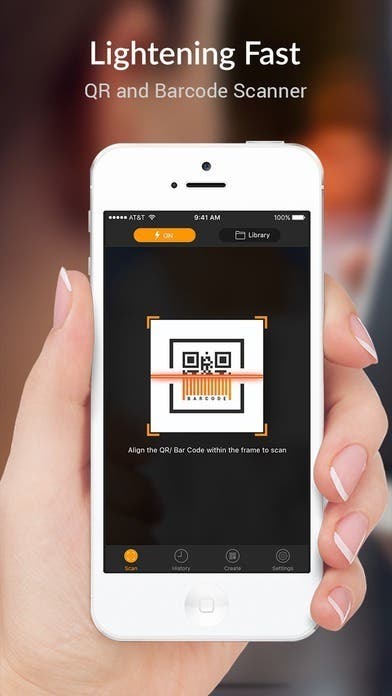
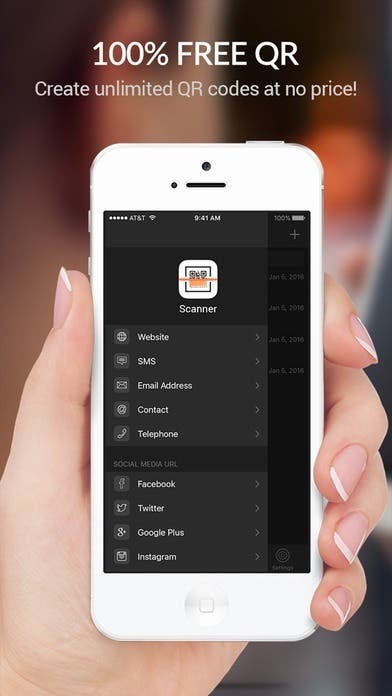
ეს QR სკანერი აპლიკაცია საშუალებას გაძლევთ შექმნათ თქვენი საკუთარი QR კოდები.


ეს კოდის წამკითხველი გამოირჩევა ბრბოდან მისი უნარით აღმოაჩინოს და გააფრთხილოს მომხმარებლები საშიში ბმულების შესახებ.
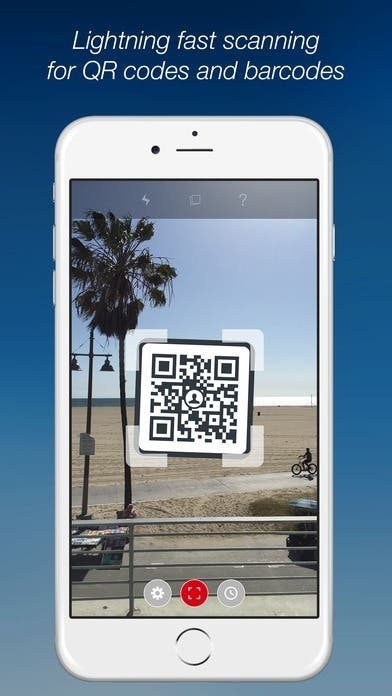
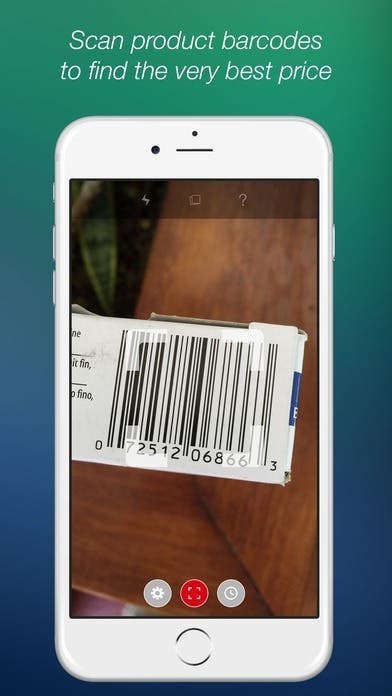
შექმენით და გააზიარეთ ციფრული სავიზიტო ბარათები ამ უფასო აპლიკაციით.
არცერთი უფასო QR კოდის წამკითხველი აპლიკაცია iPhone-ისთვის არ არის სრულყოფილი. ახლა და ისევ, შეიძლება დაგჭირდეთ აპის მთლიანად დახურვა და აპის გადატვირთვა, რომ ის იმუშაოს. ან, ეს შეიძლება შესანიშნავად იმუშაოს თქვენთვის და შეიძლება არასოდეს გქონდეთ პრობლემა თქვენს QR სკანერის აპთან. პირადად მე იშვიათად ვიყენებ ჩემს QR კოდების სკანირების აპს iPhone-ზე, რაც იმას ნიშნავს, რომ არასდროს მქონია პრობლემა ჩემთვის მომუშავე QR კოდების წაკითხვის აპთან. თქვენ ასევე შეგიძლიათ ჩამოტვირთოთ QR სკანერის აპი iPad-ზე, თუ ეს ის მოწყობილობაა, რომელზეც თქვენ გჭირდებათ QR სკანერი.
როგორ შემიძლია QR კოდის სკანირება აპით ჩემს iPhone-ზე?
iPhone-ზე QR სკანერის აპლიკაციების უმეტესობა ძირითადად იგივეა: აპის გახსნისას ის ავტომატურად მზად არის QR კოდის სკანირებისთვის. თუმცა, ჩვენი მაგალითისთვის, მე ვაპირებ გამოვიყენო პირველი აპლიკაცია (QR სკანერი - QR კოდების წამკითხველი და შტრიხკოდების სკანერი) იმ სამიდან, რაც ზემოთ გირჩიე. აი, როგორ დაასკანიროთ QR კოდები iPhone-ით:
გახსენით თქვენი არჩევანის QR სკანერის აპლიკაცია.
თუ აპს პირველად ხსნით, თქვენ უნდა მიანიჭოთ აპს თქვენი კამერის გამოყენების ნებართვა. შეეხეთ OK.
თქვენი ეკრანის ცენტრში კვადრატული ჩარჩო გაჩვენებთ, სად გჭირდებათ QR კოდის გასწორება მის სკანირებისთვის.
როდესაც ის მუშაობს, აპლიკაცია წარმოგიდგენთ QR კოდში მოცემულ ინფორმაციას. თუ ეს არის ვებგვერდის ბმული, ის შეიძლება ავტომატურად გაიხსნას (დამოკიდებულია აპზე, რომელსაც იყენებთ.)
ეს მართლაც ყველაფერია. ერთ-ერთი, რაც მომწონს აპში, რომელსაც ამ მაგალითისთვის ვიყენებ, არის ისტორია ჩანართი, რომელიც გიჩვენებთ წარსულ QR სკანირებას, რაც საშუალებას გაძლევთ ხელახლა შეხვიდეთ მათზე კოდის ხელახლა სკანირების გარეშე. ეს აპლიკაცია ასევე საშუალებას გაძლევთ შექმნათ სხვადასხვა ტიპის QR კოდი, მათ შორის QR კოდი, რომელიც მიუთითებს ვებგვერდზე, QR კოდი, რომელიც ავლენს ფოტოს, უბრალო ტექსტს, სოციალური მედიის სახელურს და სხვა.
საუკეთესო სურათის კრედიტი: Africa Studio / Shutterstock.com